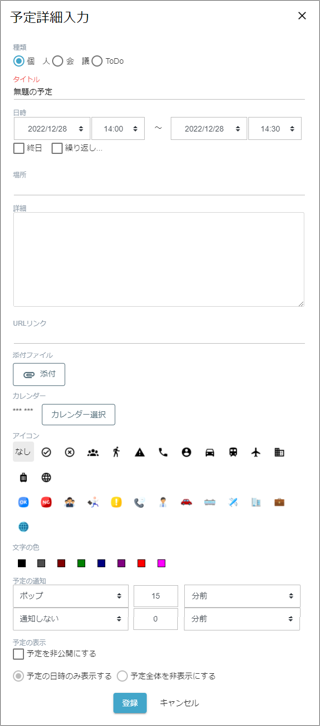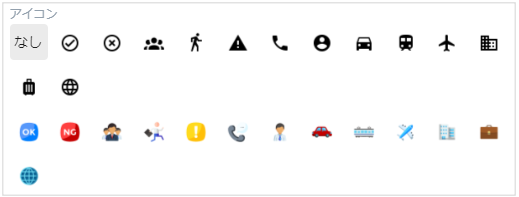個人予定
個人の予定を登録します。
予定簡易入力
簡易入力は、予定のタイトル・日時・場所を入力する簡単な登録方法です。
- カレンダー上で登録したい日時をクリックします。
マウスを左クリックをしながらドラッグさせると時間帯も選択できます。 - 予定簡易入力画面が表示されます。
必要な項目を入力し、[ 登録 ]ボタンをクリックして完了です。
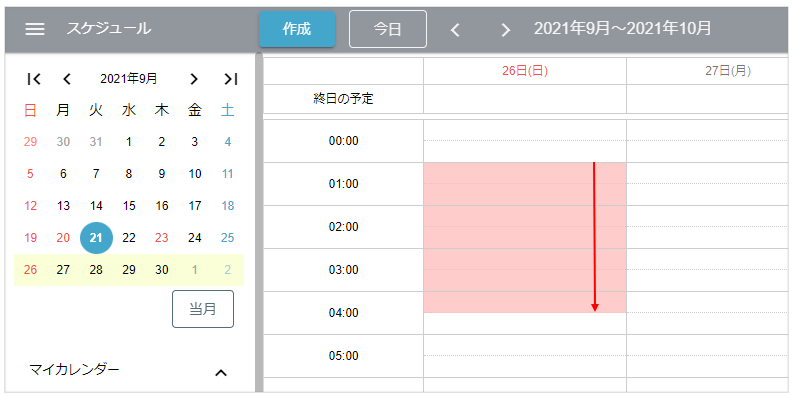
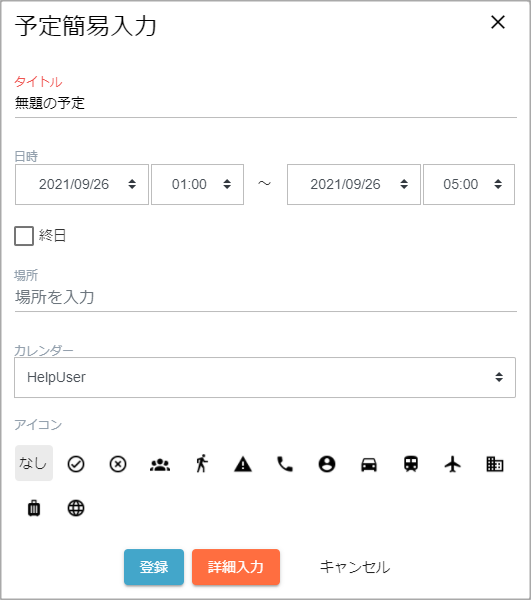
予定詳細入力
詳細入力は、予定の繰り返し設定やメモの入力、予定の通知などの設定が行える登録方法です。
- スケジュール画面の[ 作成 ]ボタンをクリックします。
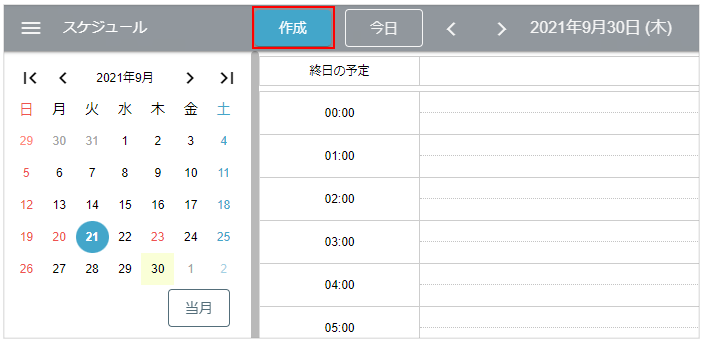
または、予定簡易入力画面の、[ 詳細入力 ]ボタンをクリックします。
予定詳細入力画面が表示されます。 - 予定の種類は「個人」を選択します。
- 予定のタイトルを入力します。
- 日時を登録します。予定の開始日時~終了日時を設定します。
終日や繰り返しの予定として登録する場合は、該当のチェックボックスにチェックを入れて設定します。終日 終日予定となります。 繰り返し 繰り返し画面が表示されます。同じ予定を繰り返し登録します。 繰り返す単位 毎日/平日/毎週月水金/毎週火木/毎週/毎月/毎年 繰り返す間隔 1~50日で設定します。 開始日 当日が指定されます。変更はできません。 終了日 指定しない/回数指定/日時指定を設定します。 概要 設定した内容が表示されます。 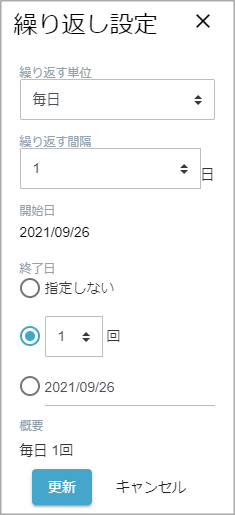
- 場所を入力します。
住所を入力すると、Google Mapと連動することができます。 - 詳細を入力します。
- WebサイトのURLを登録できます。
- 添付ファイルを登録できます。(最大5件まで)
- 予定を登録するカレンダーを選択できます。
- アイコンを設定できます。
アイコン種類OK/NG/会議/外出/重要/電話/来客/車/電車/飛行機/ビル・ホテル/出張・旅行/ウェブ
- カレンダーに表示する文字の色を設定できます。
- 予定の通知を設定できます。
通知しない/ポップ/メールから選択可能です。
※メール通知は、予めアカウント画面にてメールアドレスの登録が必要です。 - 予定の表示を非公開に設定できます。
予定の日時のみ表示/予定全体を非表示のどちらかを選択できます。 - 入力後、[ 登録 ]ボタンをクリックして完了です。